- Autor Abigail Brown [email protected].
- Public 2023-12-17 07:00.
- Naposledy zmenené 2025-01-24 12:22.
Čo by ste mali vedieť
- Mnoho webových správ ako Twitter a Facebook má svoje vlastné emoji galérie.
- Váš e-mail môže obsahovať podporu pre emotikony. V Gmaile vyberte Compose > vyberte face ikonu.
- Alebo si nainštalujte rozšírenie webového prehliadača na zobrazenie emoji galérií.
Tento článok vysvetľuje rôzne spôsoby zobrazenia a zadávania ikon emodži na počítači.
Používanie emodži v správach na webe
Ak máte telefón s Androidom, povoľte Správy pre web na odosielanie textových správ z počítača. Okrem bežných textových správ webové rozhranie obsahuje galériu emodži, ktorú môžete použiť na odosielanie emotikonov z počítača do akéhokoľvek telefónu.
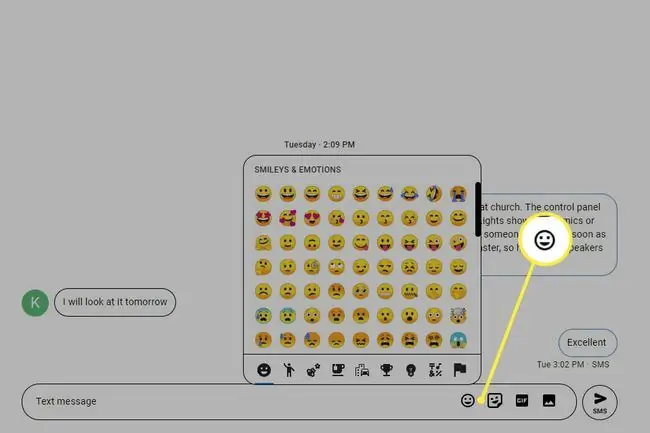
Správy pre web tiež zobrazujú emotikony, ktoré vám boli odoslané, a nahrádzajú prázdne polia zodpovedajúcimi emodži.
Hľadajte ikonu emodži
Mnoho webových messengerov a platforiem pre textové správy na počítači podporuje ikony emodži. Twitter je jedným z príkladov. V minulosti si vloženie emotikonu do tweetu vyžadovalo službu ako iEmoji. Twitter teraz obsahuje galériu emoji. Ak chcete do tweetu vložiť emoji, vyberte ikonu face v tweete, čím otvoríte galériu emodži.
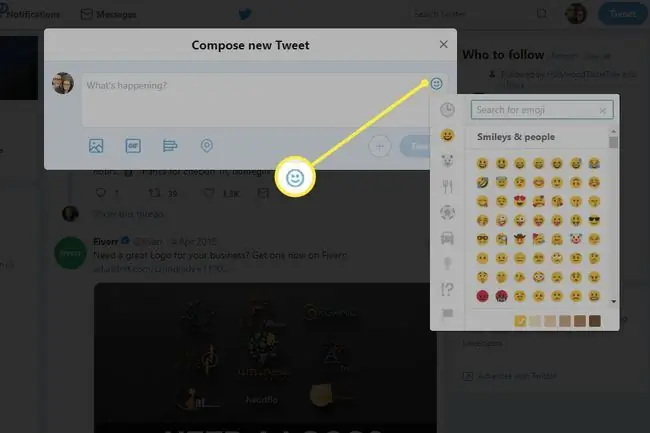
Facebook a Messenger majú galérie emodži, vďaka ktorým je odosielanie emotikonov cez Facebook veľmi jednoduché. Nemusíte používať tieto emoji galérie. Na skopírovanie emotikonu a jeho prilepenie do príspevku na Facebooku alebo do správy v Messengeri môžete použiť službu tretej strany.
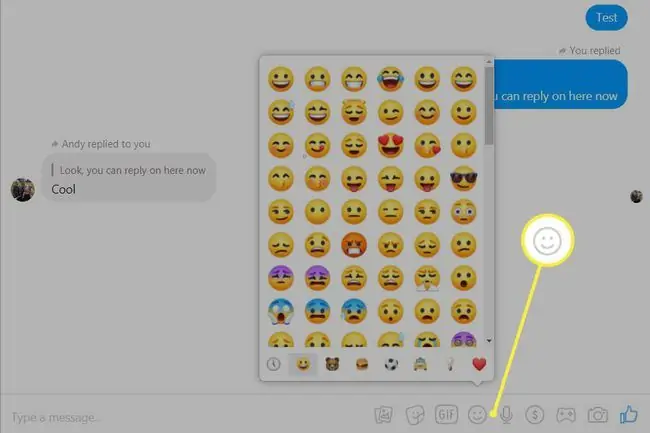
Iné online platformy na odosielanie textových správ, ako sú WhatsApp Web a Skype for Web, majú tiež podporu emodži, takže môžete posielať emotikony zo svojho počítača a prezerať si emotikony, ktoré vám boli odoslané.
Váš poskytovateľ e-mailu môže zahŕňať podporu emotikonov. Ak chcete napríklad prejsť do galérie emodži v Gmaile, napíšte novú správu a potom vyberte ikonu face na spodnom paneli s nástrojmi.
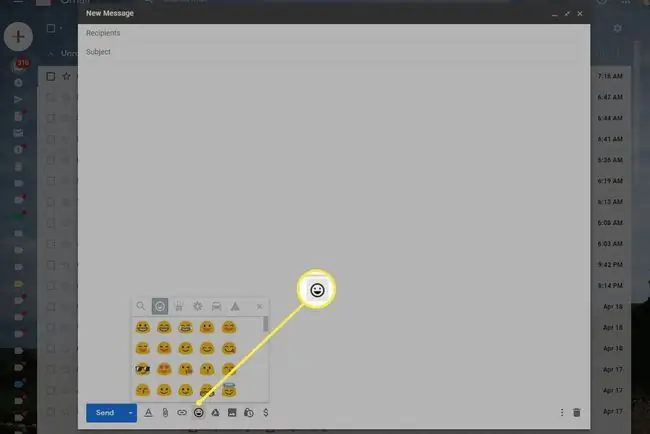
Nainštalujte si rozšírenie Emoji do svojho webového prehliadača
Ak webová stránka alebo služba odosielania správ nepodporuje emodži, namiesto emodži sa na webovej stránke zobrazí prázdne pole a v službe odosielania správ nenájdete galériu emodži.
Ak chcete získať emodži do svojho počítača, použite rozšírenie webového prehliadača. Niektoré rozšírenia zobrazujú emodži tak, ako sa zobrazujú na mobilných zariadeniach, a iné poskytujú galériu emodži.
Chromoji pre Google Chrome rozpozná na webových stránkach všetky prázdne polia a nahradí tieto polia ikonou emodži. Chromoji sa dodáva aj s ikonou na paneli s nástrojmi, pomocou ktorej môžete zadávať znaky emoji. Emojify je podobné rozšírenie.
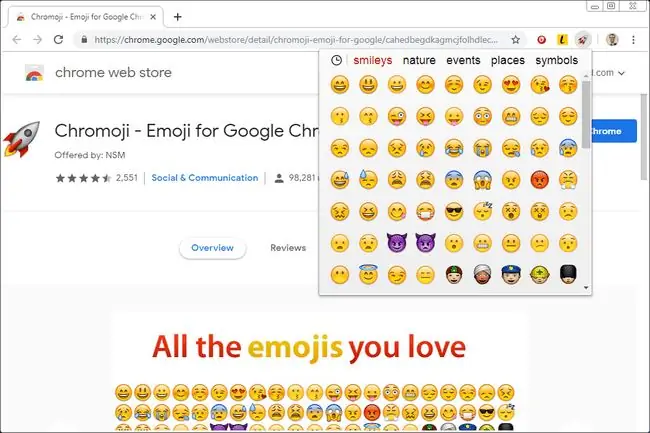
V prehliadači Firefox použite klávesnicu emodži na prilepenie emodži do textových polí. Funguje s e-mailami, správami a inými typmi textových polí. Ak chcete nahradiť emotikony Unicode ich normálnymi obrázkami vo Firefoxe, nainštalujte si Cheatsheet Emoji.
V Safari a väčšine aplikácií na Macu prejdite na Upraviť > Emoji a symboly a použite emotikony na stránkach sociálnych sietí a E-maily, priečinky, kontakty, kalendár a ďalšie pre Mac.
Ak sa chcete dozvedieť viac o emodži, prejdite na stránku Emojipedia, kde nájdete kategórie emodži, ich význam a rôzne interpretácie obrázkov podľa platformy (Apple, Google, Microsoft, HTC, Twitter alebo Messenger).






